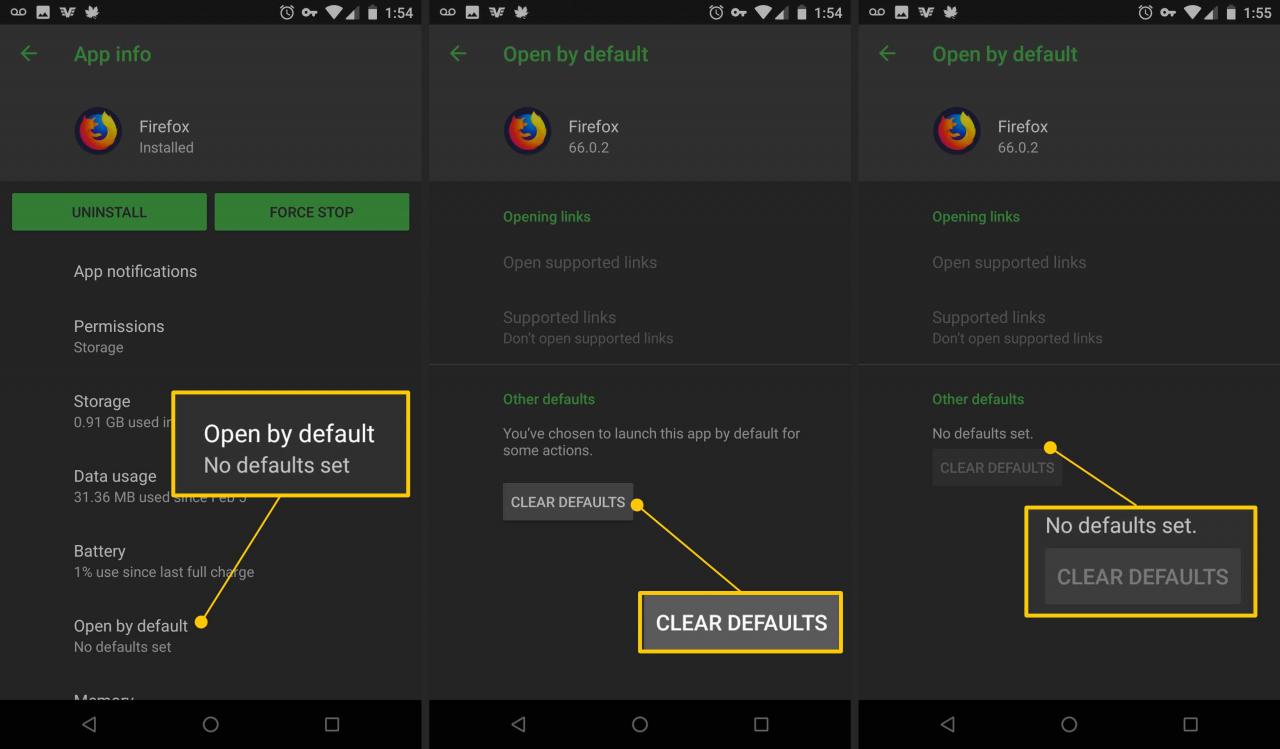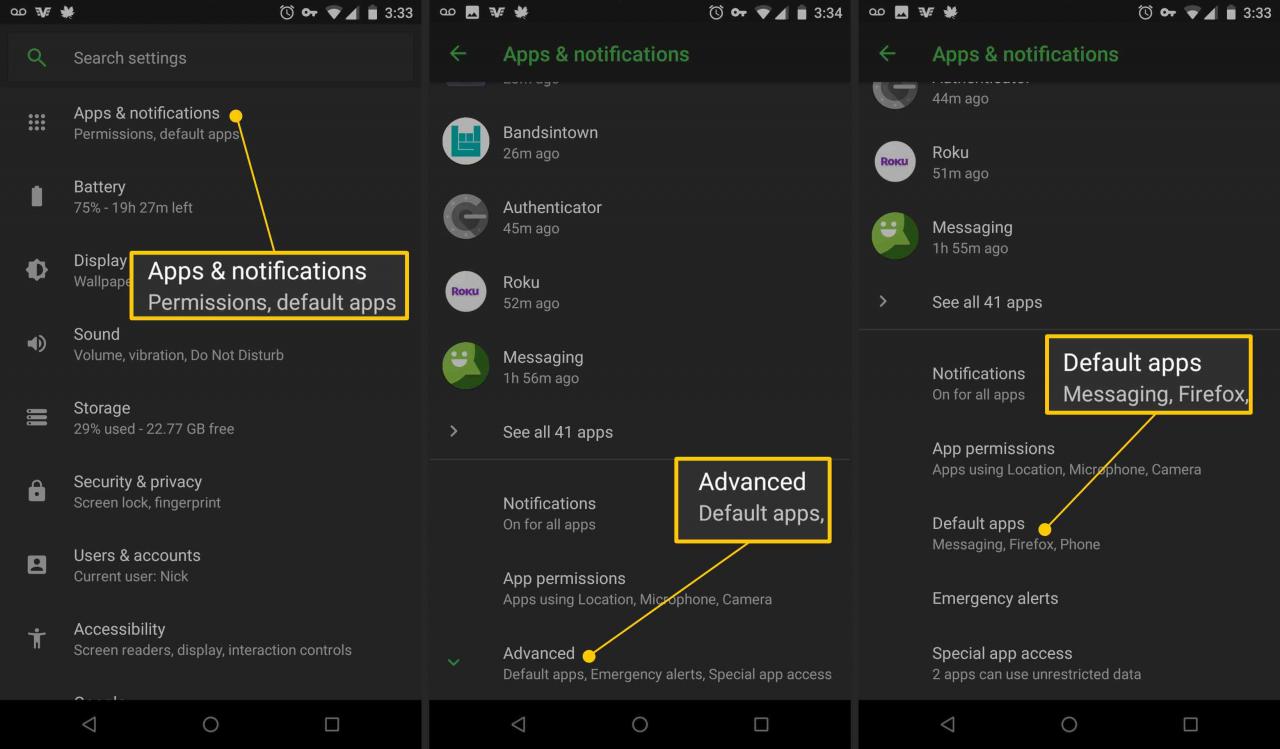Twój smartfon był dostarczany z różnymi aplikacjami i być może zainstalowałeś więcej, odkąd masz telefon. Jeśli masz więcej aplikacji na swoim smartfonie niż używasz, być może czas na wiosenne porządki. Jeśli masz kilka aplikacji, które wykonują to samo zadanie, ale nie chcesz ich usuwać, zdecyduj, która aplikacja jest domyślna. Na przykład po otwarciu zdjęcia masz możliwość skorzystania z aplikacji Galeria (lub innej pobranej aplikacji do zdjęć) zawsze lub tylko raz. Jeśli zdecydujesz się zawsze otwierać aplikację Galeria, będzie to aplikacja domyślna. Jeśli zmienisz zdanie i nie chcesz korzystać z aplikacji Galeria, zmień domyślną aplikację na inną.
Poniższe wskazówki powinny mieć zastosowanie bez względu na to, kto wyprodukował Twój telefon z Androidem: Samsung, Google, Huawei, Xiaomi itp.
Wyczyść domyślne
W przeszłości było kilka sposobów na wyczyszczenie ustawień domyślnych, w zależności od producenta telefonu i wersji Androida. Obecne wersje Androida oferują jeden i bezpośredni sposób na wyczyszczenie ustawień domyślnych dla poszczególnych aplikacji.
-
Otwórz Ustawienia.
-
Stuknij Aplikacje i powiadomienia.
-
Stuknij Otwórz wszystkie aplikacje (lub dotknij Zobacz wszystkie # aplikacje), aby zobaczyć pełną listę aplikacji na swoim urządzeniu.
- Stuknij aplikację, dla której chcesz wyczyścić ustawienia domyślne.
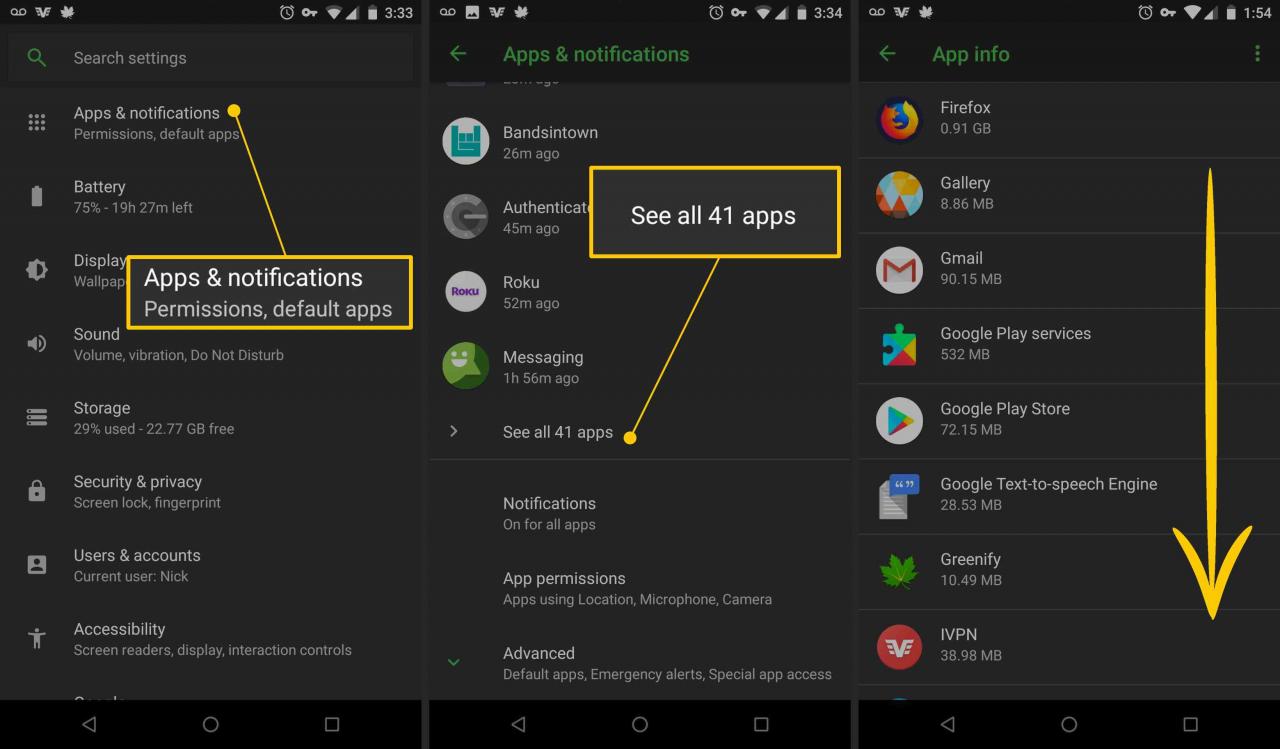
-
Stuknij Otwórz domyślnie.
-
Stuknij Wyczyść domyślne aby wyczyścić domyślne akcje, które ustawiłeś.
Jeśli aplikacja jest ustawiona jako domyślna dla niektórych działań, zobaczysz plik Wybrałeś opcję domyślnego uruchamiania tej aplikacji i opcję Wyczyść domyślne. Jeśli aplikacja nie jest ustawiona jako domyślna, zobaczysz Brak ustawień domyślnych oraz wyblakłą opcję Wyczyść domyślne.
-
Po wyczyszczeniu ustawień domyślnych strona odświeża się i wyświetla plik wiadomość Brak ustawień domyślnych i wyblakłą opcję Wyczyść domyślne.
- Domyślne akcje ustawione dla tej aplikacji są wyczyszczone i możesz przypisać inną aplikację jako domyślną aplikację dla tej akcji.
Ustaw domyślne
Po dotknięciu łącza lub otwarciu pliku masz do wyboru różne aplikacje. Po wybraniu aplikacji wybierz Zawsze, aby ustawić go jako domyślny lub wybierz Tylko raz, jeśli w przyszłości chcesz korzystać z innej aplikacji. Jeśli chcesz być proaktywny, skonfiguruj domyślne aplikacje w aplikacji Ustawienia.
Opcje różnią się nieznacznie w zależności od wersji Androida i urządzenia. Niektórzy producenci instalują własne ustawienia domyślne i dają ograniczone możliwości wprowadzania zmian.
-
Otwórz Ustawienia.
-
Stuknij Aplikacje i powiadomienia.
-
Stuknij Zaawansowane.
-
Stuknij Domyślne aplikacje.
- Wybierz kategorię do zmiany. Na przykład wybierz domyślną przeglądarkę internetową, aplikację na telefon lub aplikację do SMS-ów.
- Na liście dostępnych aplikacji w tej kategorii dotknij kółka obok aplikacji, którą chcesz ustawić jako domyślną.
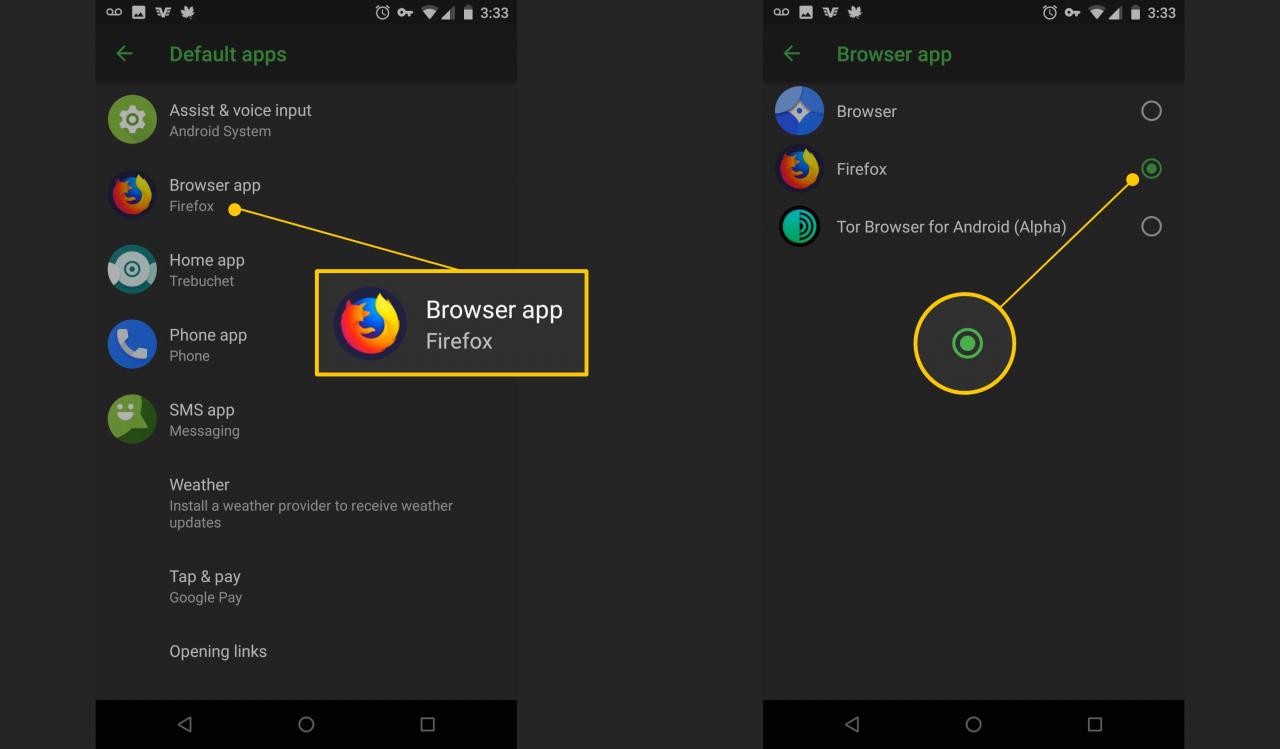
- Dotknij strzałki wstecz, aby powrócić do poprzedniej strony. Twoja wybrana aplikacja jest wyświetlana jako domyślna.